
- •Введение
- •Программные системы управления проектами
- •Управление проектами на базе ms Project
- •Настройка среды ms Project.
- •Создание файла проекта.
- •Создание структурного плана работ проекта.
- •Создание связей работ проекта.
- •Назначение ресурсов задачам проекта.
- •Балансировка загрузки ресурсов.
- •Анализ проекта. Принятие базового плана проекта.
- •9. Отслеживание хода работ проекта
- •Учет процента завершения задач проекта по длительности задачи
- •Обновление фактической и оставшейся длительности
- •Учет процента выполнения физического объема
- •Учет фактических трудозатрат на основе точных данных
- •10. Оценка эффективности проекта.
- •Лабораторная работа «Создание проекта в ms Project»
- •Использование команд Главного меню для создания проекта Создание файла проекта
- •Создание структурного плана проекта и связей задач
- •Задание свойств задач проекта
- •Ввод ресурсов проекта
- •Назначение ресурсов задачам проекта
- •Анализ сроков выполнения работ проекта
- •Анализ загрузки ресурсов
- •Балансировка загрузки ресурсов
- •1 Вариант – удлинение сроков проекта, расширение доступности ресурсов
- •2 Вариант – использование сверхурочных часов
- •Анализ рисков проекта Метод pert
- •Дополнительные оценки рисков
Управление проектами на базе ms Project
-
Настройка среды ms Project.
-
Команда Сервис, Настройка, Панели инструментов - настроить среду MS Project (выбор панелей инструментов, настройка панелей, задание параметров).
-
Команда Сервис, Параметры. Команда выводит ряд окон. На вкладке Вид следует указать опции: Показывать номера задач, Показывать суммарную задачу проекта. На вкладке Календарь можно задать параметры календаря. .
-
Создание файла проекта.
Проект MS Project создается на базе выбранного шаблона, который содержит:
-
представления проекта - совокупность форм, таблиц и диаграммы;
-
календари проекта,
-
настраиваемые поля БД (стандартная БД допускает расширение состава полей);
-
схемы для импорта данных в проект;
-
панели инструментов;
-
поля группировки для формирования итогов;
-
фильтры данных;
-
таблицы проекта;
-
отчеты проекта;
-
модули.
Наличие шаблона проекта значительно сокращает трудозатраты на создание проекта. С помощью команды Файл, Создать выбирается шаблон для построения проекта. Далее работа с проектом может осуществляться либо с использованием команд меню, либо с помощью панели КОНСУЛЬТАНТ.
Для проекта должен быть определен календарь рабочих дней и часов. По умолчанию в MS Project имеется 3 календаря: Стандартный, 24 часа, Ночная смена.
Для создания и настройки календаря выполняется команда Сервис, Изменить рабочее время. Кнопка Создать позволяет создавать новые календари. Можно указать исключения из рабочего времени, изменить стандартные параметры настройки – кнопка Параметры.
Для проекта с помощью команды Проект, Сведения о проекте следует указать: дату начала, если планирование идет от начала, или дату окончания проекта в противном случае, выбрать календарь проекта.
-
Создание структурного плана работ проекта.
Для проекта используется определенное представление информации на экране – отображение данных о работах, ресурсах и их назначениях. Используются таблица, форма, диаграмма. MS Project поддерживает разнообразные представления, в том числе комбинированные представления, которые состоят из двух представлений – в нижней части экрана выводятся формы или диаграммы, содержащие подробные сведения о задачах или ресурсах, выбранных в верхней части экрана. Таблица составлены на основе полей БД MS Project, которые подразделяются на категории (поля Ресурсов, поля Работ), а также на стандартные и настраиваемые поля. Для настраиваемых полей можно задавать расчетные формулы.
Для представления можно заменять таблицу или форму. Команда Окно, Разделить окно делит экран по вертикали на две части:
-
вверху выводится исходное представление проекта,
-
внизу - форма, вид которой можно выбрать с помощью команды Формат, Подробности
Изменение вида представления осуществляется с помощью команды Вид (Диаграмма Ганта, Диаграмма Ганта с отслеживанием, Использование задач, Сетевой график, График ресурсов, Использование ресурсов, Лист ресурсов, Другие представления). Представление Диаграмма Ганта – наиболее традиционное представление проекта, экран содержит окно электронной таблицы для записи задач проекта и диаграмму, для отображения связи задач и их прохождения во времени. Для этого представление можно вывести следующие формы: Ресурсы и предшественники, Ресурсы и последователи, Предшественники и последователи, Календарный план ресурсов, Трудозатраты ресурсов, Затраты на ресурсы, Заметки, Объекты.
Представление Использование ресурсов показывает назначения ресурса задачам проекта, для каждого ресурса можно вывести формы: Календарный план, Затраты, Трудозатраты, Заметки, Объекты и т.п.
Проект состоит из работ (задач) следующих типов:
-
Детальные – далее не структурированные действия
-
Составные или суммарные – иерархически подчиняют детальные или другие составные.
-
Работы–вехи, имеющие нулевую длительность.
Для каждой работы может быть выведена форма Сведения о задаче, содержащая набор вкладок с полями БД MS Project (рис. 1).
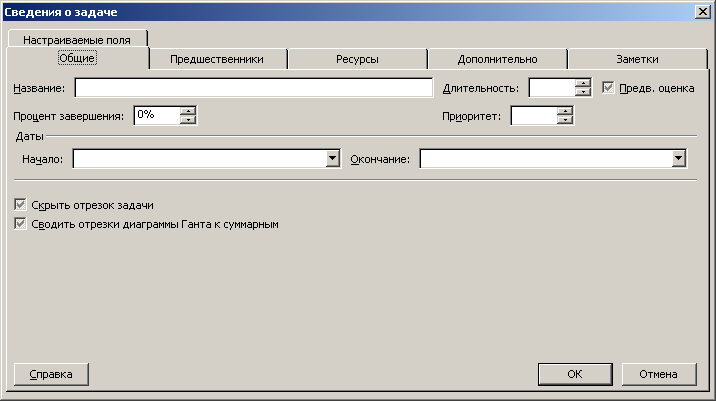
Рисунок 1
-
Общие — название задачи, длительность, даты начала и окончания, % выполнения (заполняется при учете хода работ).
-
Предшественники — перечень задач, связанных с текущей задачей отношением порядка следования. Для отражения специфики связей задач указывается также запаздывание: положительное значение означает сдвиг вправо, отрицательное значение — сдвиг влево по временной оси отрезка на диаграмме Ганта задачи-последователя.
-
Ресурсы — сведения о назначении ресурсов задачам проекта;
-
Заметки — комментарии (произвольный текст) и ссылка на объекты, характеризующие и дополняющие описание задачи по технологии OLE (Object Linking and Embedded).
-
Настраиваемые поля — для заполнения настраиваемых полей БД.
-
Дополнительно — указание дополнительных характеристик задачи. Можно указать временные характеристики задач проекта:
-
крайний срок завершения задачи (контролируемый менеджером проекта, но не влияющий на планирование задачи);
-
тип задачи (определяет влияние изменения трудозатрат, единиц назначений или длительности на расчет двух других параметров:
-
Фиксированная длительность (сохраняется длительность задачи независимо от любых изменений единиц назначения или трудозатрат); при изменении единиц пересчитываются трудозатраты; при изменении длительности пересчитываются трудозатраты; при изменении трудозатрат пересчитывается число единиц назначенных ресурсов.
-
Фиксированный объем ресурсов (сохраняется постоянное число единиц назначения независимо от изменений длительности или трудозатрат на задачу); при изменении единиц пересчитывается длительность; при изменении длительности пересчитываются трудозатраты; при изменении количества трудозатрат пересчитывается длительность.
-
Фиксированные трудозатраты (сохраняется постоянный объем трудозатрат, независимо от изменений длительности или единиц назначения ресурсов для задачи). При изменении единиц пересчитывается длительность; при изменении длительности пересчитываются единицы; при изменении трудозатрат пересчитывается длительность.
-
-
фиксированный объем работ - сохраняется текущее значение общих трудозатрат задачи;
-
тип ограничения по времени начала или окончания задачи и дата ограничения (табл. 3);
Таблица 3
|
Тип ограничения |
Воздействие на выравнивание загрузки ресурсов |
Описание |
|
Как можно раньше |
Гибкое |
Вычисляется от даты начала проекта |
|
Как можно позже |
Гибкое |
Вычисляется от даты конца проекта |
|
Закончить не позже, чем |
Умеренное |
Поздняя дата завершения задачи |
|
Начать не позже, чем |
Умеренное |
Поздняя дата начала задачи |
|
Закончить не раньше, чем |
Умеренное |
Ранняя дата завершения задачи |
|
Начать не раньше, чем |
Умеренное |
Ранняя дата начала задачи |
|
Должна начаться |
Жесткое |
Точная дата начала задачи |
|
Должна закончиться |
Жесткое |
Точная дата окончания задачи |
-
наличие календаря задачи (обеспечивает учет особого графика выполнения задачи).
Структурный план работ проекта – иерархическая совокупность детальных и составных (суммарных) работ. Для создания иерархии вложенности используются кнопки панели инструментов ФОРМАТИРОВАНИЕ (рис. 2): на уровень выше, на уровень ниже, можно выполнять структурные просмотры проекта – кнопка Показать.
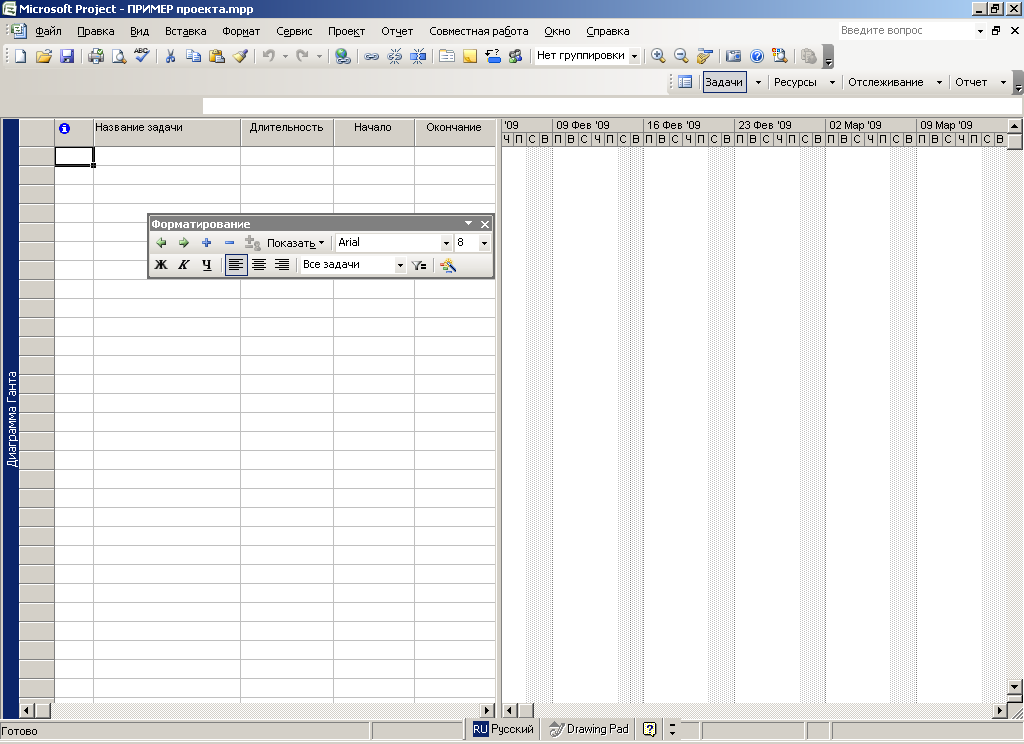
Рисунок 2
Уровни иерархии обеспечивает формирование промежуточных итогов для суммарных задач проекта.
Для правильного представления структурного плана работ проекта следует выполнить команду Сервис, Параметры. На вкладке Вид выбрать флажки: Названия подзадач с отступом, Символ структуры, Номера задач, Суммарные задачи, Суммарная задача проекта.
